Manipulação de GRIDs
Introdução:
As GRIDs são espécies de tabelas que listam os dados do sistema.
Além de listar, é possível executar filtros direto na GRID, adicionar novos itens a ela, alterar e até excluir itens já existentes.
Praticamente todas as aplicações do sistema Mobne utilizam GRIDs para mostrar os dados.
Passo a passo:
Localize a GRID de uma aplicação (neste exemplo, a aplicação utilizada é a “Gerenciador de Preço”). As GRIDs sempre tem a mesma estrutura, então para facilitar sua identificação, procure por colunas com títulos.

Para adicionar novos dados na GRID, existem duas formas: o botão “Novo” e o botão “Selecionar Produtos”.
Ao pressionar o botão “Novo”, uma nova linha em branco será adicionada na GRID. Alguns campos dessa linha serão editáveis, outros não, dependendo da aplicação.
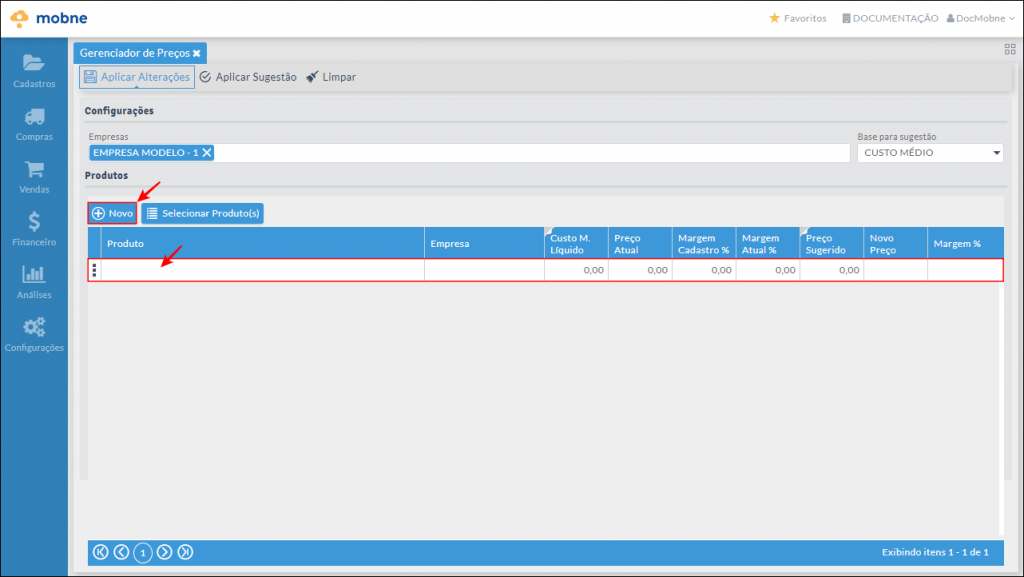
Uma outra forma de adicionar linhas a GRID, é pressionando o botão “Selecionar Produtos”. Este botão irá abrir uma janela com filtros e o resultado do filtro executado será importado para a GRID. Para conhecer sobre os filtros, acesse “Filtrando dados”.
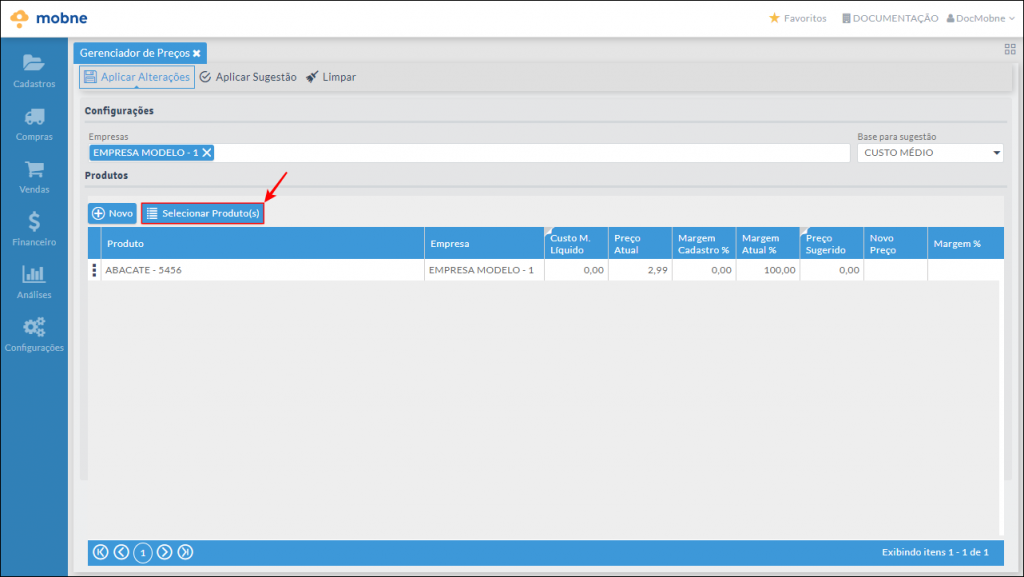
Preencha a linha de acordo com cada coluna. Alguns campos, como o da coluna “Produtos”, permitem escolher um dos itens diretamente da base baseado numa palavra-chave digitada.
Outros campos, como o da coluna “Novo Preço” e “Margem” são livres para digitação.
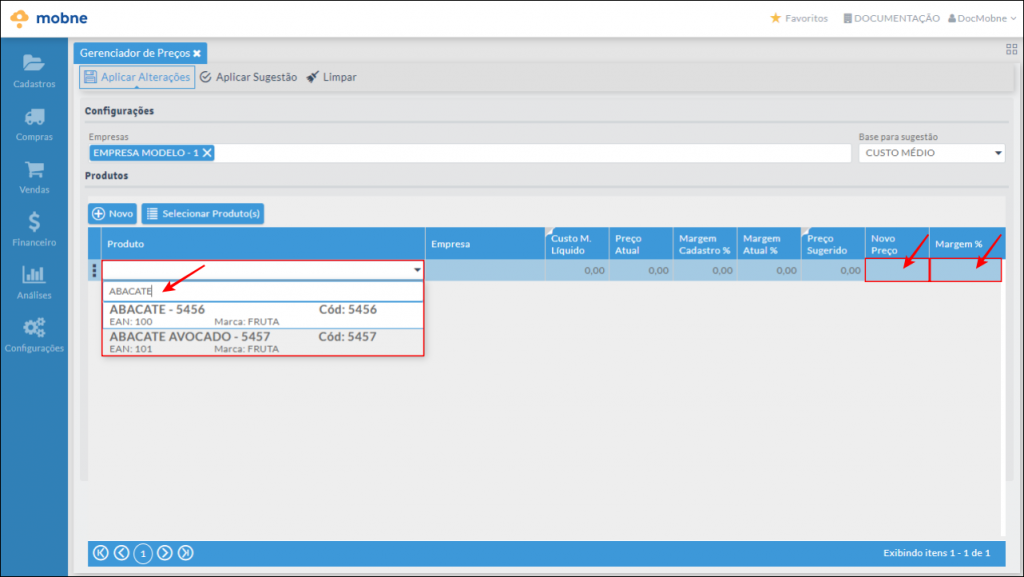
Note que alguns campos da GRID, próximo ao nome da coluna, existe um ícone simulando uma dobra de papel. Esse ícone representa que essa coluna pode levar a uma janela com informações detalhadas.
Basta clicar duas vezes sobre as colunas que possuem este ícone para visualizar informações extras sobre a coluna.
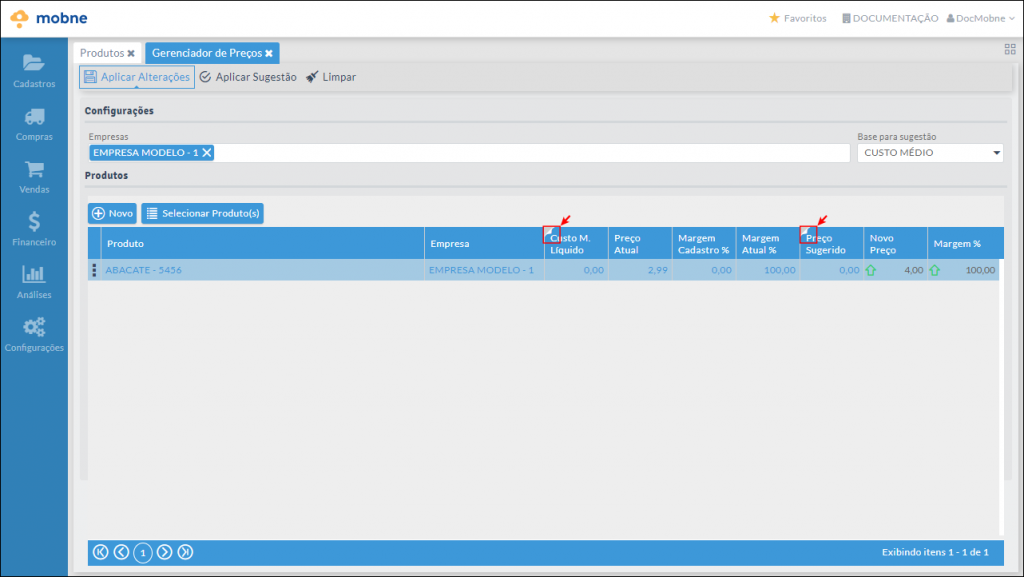
Outro fator importante na manipulação de GRID é o ícone ‘…’ pois nele está contido a opção de excluir uma linha da GRID (entre outras opções).
Sempre que precisar excluir uma linha da GRID, clique no ícone ‘…’ e então na opção “Excluir”.

Nota: É possível navegar pelos campos da GRID utilizando os botões ENTER, TAB ou as setas(←, ↑, ↓, →) do teclado.
Relacionados: